
Σχεδόν κάθε αυτοεκτίμηση geek έχει πάντα μια μονάδα flash εύχρηστη. Είτε είναι στο μπρελόκ σας στο πορτοφόλι σας, η δυνατότητα πρόσβασης σε ορισμένα αρχεία και βοηθητικά προγράμματα οπουδήποτε μπορεί πραγματικά να είναι χρήσιμη κατά καιρούς. Ωστόσο, εάν έπρεπε να χάσετε ή να κλέψετε αυτήν τη μονάδα flash, ανάλογα με το τι είναι αποθηκευμένο στη μονάδα δίσκου, θα μπορούσατε να προετοιμαστείτε για μια εντελώς αποτρέψιμη καταστροφή.
Με τη βοήθεια του TrueCrypt, μπορείτε εύκολα να προστατεύσετε τα δεδομένα που είναι αποθηκευμένα στη μονάδα flash, έτσι ώστε εάν χαθεί ή κλαπεί, κανείς δεν θα μπορεί να φτάσει στα ευαίσθητα αρχεία σας.
Εικόνα μέσω Γυναικείες συσκευές
Δημιουργία ενός τόμου TrueCrypt
Συνδέστε τη μονάδα flash που θέλετε να προστατεύσετε τα δεδομένα κατά την αντιγραφή των δεδομένων που θέλετε να προστατεύσετε σε ένα φάκελο στον σκληρό σας δίσκο. Θα τα μεταφέρουμε στον κρυπτογραφημένο τόμο μόλις τελειώσουμε.
Η διαδικασία δημιουργίας ενός κρυπτογραφημένου κοντέινερ αρχείων για μια μονάδα flash δεν διαφέρει από την κανονική διαδικασία TrueCrypt. Εάν γνωρίζετε ήδη πώς μπορείτε να το κάνετε αυτό, μπορείτε να παραλείψετε αυτήν την ενότητα ή απλά να μετακινηθείτε σε αυτήν για μια γρήγορη ανανέωση.
Από το μενού Tools, επιλέξτε Volume Creation Wizard.
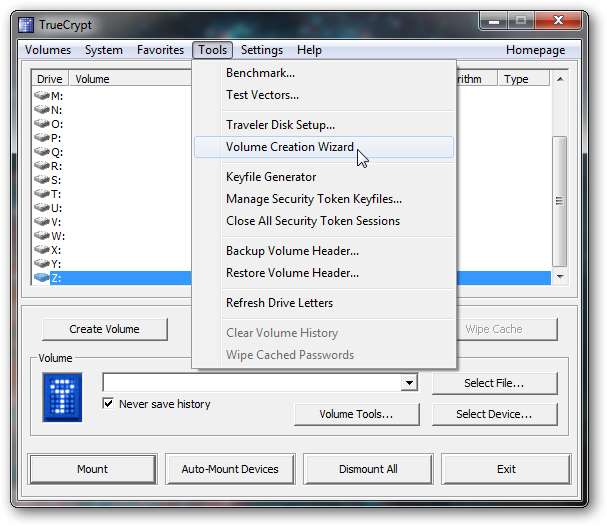
Ορίστε την επιλογή Δημιουργία κρυπτογραφημένου κοντέινερ αρχείων.
Δεν θέλουμε να ορίσουμε την επιλογή κρυπτογράφησης ενός διαμερίσματος / μονάδας που δεν είναι σύστημα, διότι αυτό θα μας εμπόδιζε να φορτώσουμε τα αρχεία που απαιτούνται για να τοποθετήσουμε έναν τόμο TrueCrypt στη μονάδα flash. Αυτό θα σήμαινε ότι ο υπολογιστής στον οποίο συνδέουμε τη μονάδα flash θα πρέπει να έχει ήδη εγκαταστήσει το TrueCrypt για να έχει πρόσβαση στα δεδομένα μας.
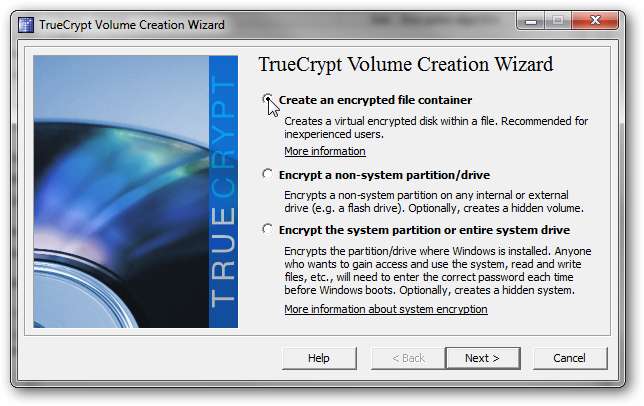
Ορίστε την επιλογή για να δημιουργήσετε έναν τυπικό τόμο TrueCrypt.
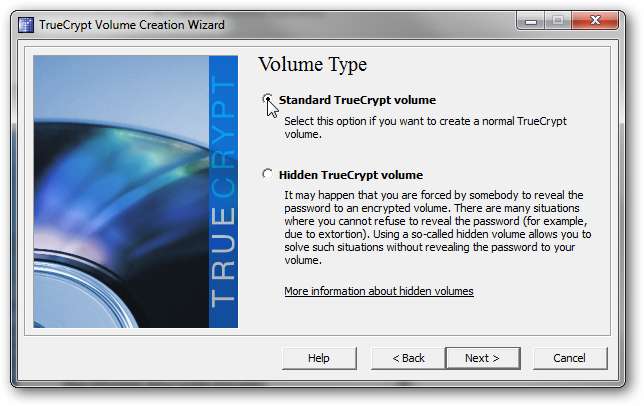
Ορίστε τον προορισμό σε ένα αρχείο που βρίσκεται στη μονάδα flash.
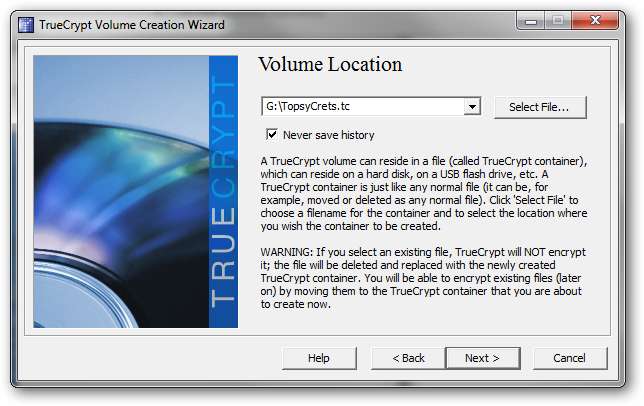
Ορίστε τις επιλογές κρυπτογράφησης. Οι προεπιλεγμένες τιμές θα είναι ωραία.
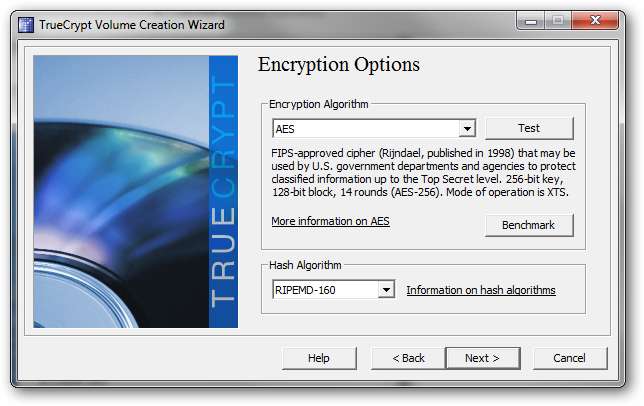
Ορίστε το μέγεθος για τον κρυπτογραφημένο τόμο. Βεβαιωθείτε ότι αφήνετε τουλάχιστον 10 MB δωρεάν, ώστε να υπάρχει χώρος για τα αρχεία TrueCrypt που απαιτούνται για την προσάρτηση και την αποσυναρμολόγηση της έντασης.
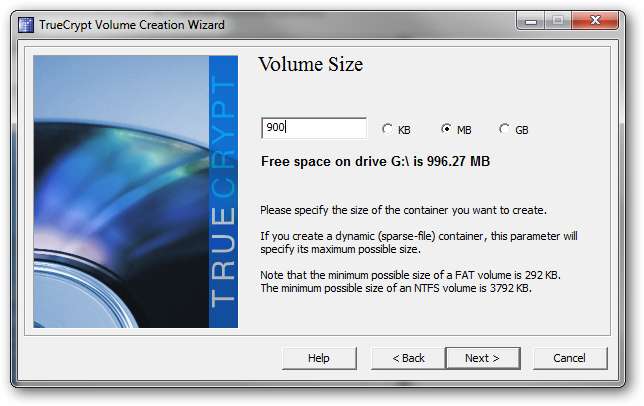
Ορίστε έναν ισχυρό κωδικό πρόσβασης.
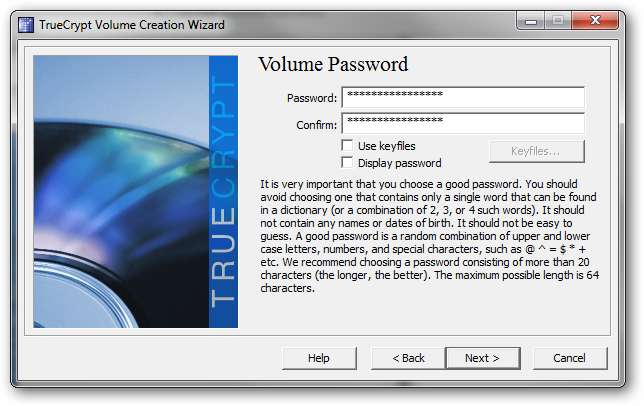
Περιμένετε υπομονετικά ενώ δημιουργείται ο τόμος TrueCrypt.
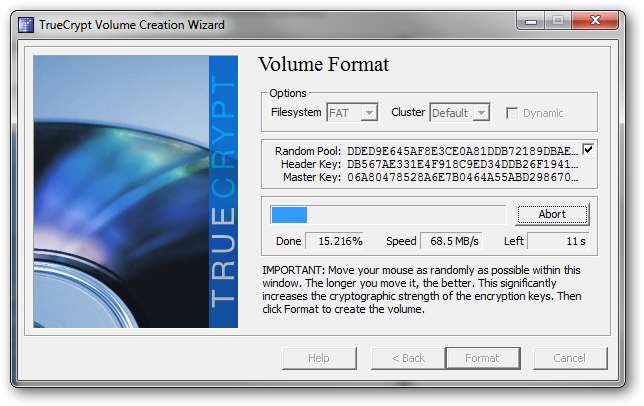
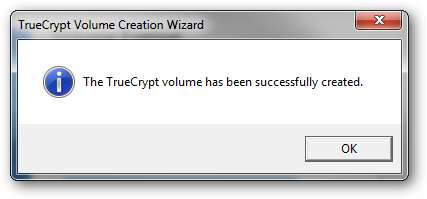
Φόρτωση των δυαδικών αρχείων TrueCrypt στη μονάδα flash
Για να αποκτήσετε πρόσβαση στον κρυπτογραφημένο τόμο σας σε συστήματα που δεν έχουν φορτωμένο το TrueCrypt, πρέπει να φορτώσετε τα απαιτούμενα δυαδικά αρχεία που απαιτούνται για την τοποθέτηση του κοντέινερ στο κεντρικό σύστημα. Ευτυχώς, το TrueCrypt έχει μια λειτουργία που το καθιστά εύκολο.
Από το μενού Εργαλεία, επιλέξτε Ρύθμιση δίσκου ταξιδιωτών.
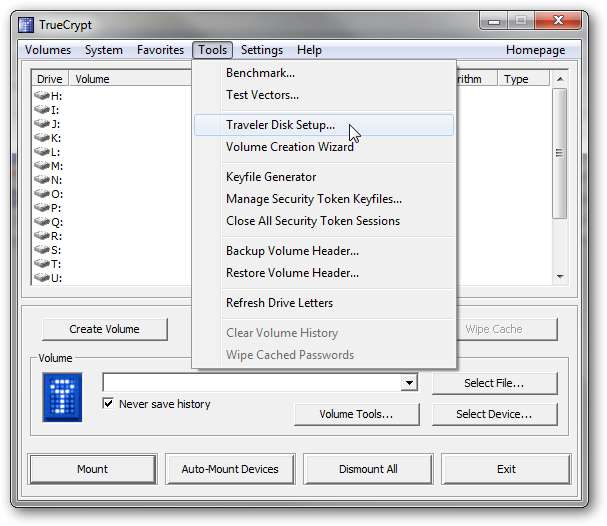
Θα επανέλθουμε σε αυτό που σημαίνει αυτή η ειδοποίηση λίγο αργότερα.
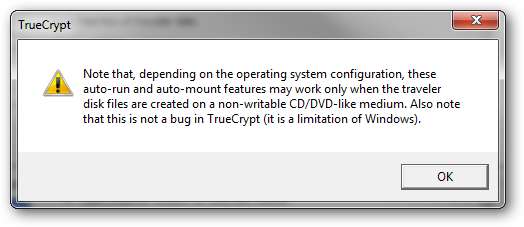
Περιηγηθείτε στο γράμμα μονάδας δίσκου της μονάδας flash κάτω από τις Ρυθμίσεις αρχείων.
Στην περιοχή AutoRun Configuration, ορίστε την επιλογή Auto-mount του TrueCrypt volume και, στη συνέχεια, ορίστε τις ακόλουθες επιλογές:
- Εισαγάγετε το όνομα αρχείου μόνο του αρχείου τόμου TrueCrypt.
- Επιλέξτε Πρώτα διαθέσιμο ως γράμμα μονάδας δίσκου.
- Επιλέξτε την επιλογή Άνοιγμα παραθύρου Εξερεύνησης για τοποθετημένη ένταση.
Δημιουργήστε ταξιδιωτικό δίσκο με τις επιλογές που έχουν οριστεί.
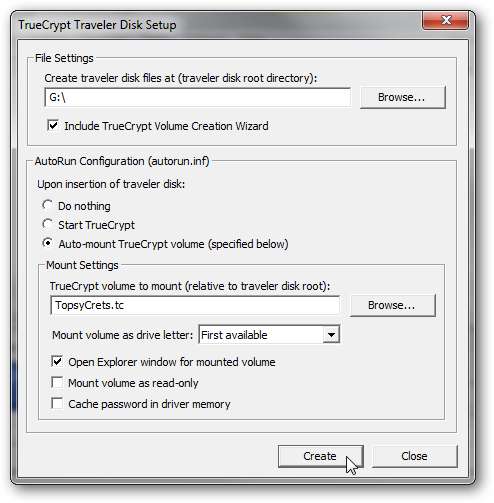
Αυτή είναι μια σημαντική ειδοποίηση.
Προκειμένου το TrueCrypt να τοποθετήσει έναν τόμο σε ένα κεντρικό σύστημα, πρέπει να πληρούται μία από τις ακόλουθες προϋποθέσεις:
- Το TrueCrypt πρέπει να έχει εγκατασταθεί εγγενώς στο κεντρικό σύστημα.
- Πρέπει να έχετε δικαιώματα διαχειριστή στο κεντρικό σύστημα.
Ο λόγος για τον οποίο χρειάζεστε δικαιώματα διαχειριστή εάν το TrueCrypt δεν έχει εγκατασταθεί εγγενώς οφείλεται στην απαίτηση ότι πρέπει να φορτωθεί ένα πρόγραμμα οδήγησης συστήματος στο κεντρικό σύστημα για να προσαρμόσετε τον κρυπτογραφημένο τόμο. Επειδή μόνο οι διαχειριστές μπορούν να φορτώσουν και να ξεφορτώσουν προγράμματα οδήγησης συστήματος, πρέπει να έχετε αυτό το επίπεδο πρόσβασης, διαφορετικά δεν θα μπορείτε να προσαρτήσετε το πρόγραμμα οδήγησης TrueCrypt.
Από την άλλη πλευρά, εάν το πρόγραμμα οδήγησης υπάρχει ήδη στον κεντρικό υπολογιστή (δηλαδή το TrueCrypt είναι εγκατεστημένο εγγενώς), θα πρέπει να μπορείτε να προσαρτήσετε το κρυπτογραφημένο πρόγραμμα οδήγησης με κανονική πρόσβαση σε επίπεδο χρήστη.
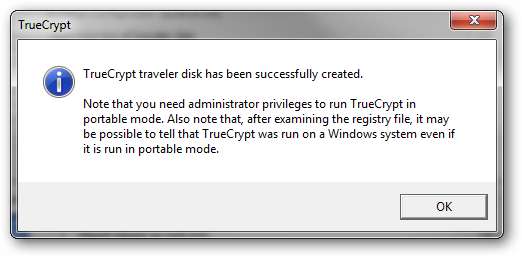
Μόλις ολοκληρωθεί η εγκατάσταση του δίσκου ταξιδιώτη, θα πρέπει να βλέπετε τη μονάδα flash να εμφανίζεται με ένα εικονίδιο TrueCrypt στην Εξερεύνηση των Windows.

Άνοιγμα εύκολα του τόμου TrueCrypt στον κεντρικό υπολογιστή
Μόλις διαμορφώσετε τη μονάδα flash ως δίσκο TrueCrypt Traveller, το άνοιγμα των περιεχομένων στην Εξερεύνηση των Windows θα μοιάζει με την παρακάτω οθόνη.
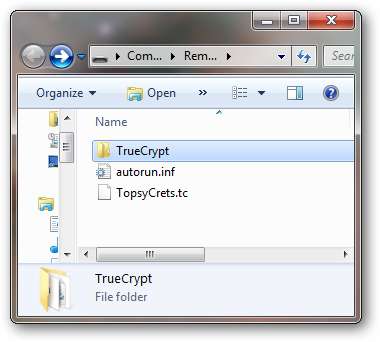
Παρατηρήστε ότι υπάρχει ένα αρχείο autorun.inf που δημιουργήθηκε κατά τη διάρκεια της εγκατάστασης. Επιστρέφοντας στο πλαίσιο μηνυμάτων που είπαμε ότι θα συζητήσουμε αργότερα, αυτό προορίζεται να εκτελεστεί αυτόματα όταν η μονάδα flash είναι συνδεδεμένη στον κεντρικό υπολογιστή, ωστόσο οι περισσότερες μηχανές Windows έχουν απενεργοποιήσει την επιλογή AutoRun (όπως θα έπρεπε), οπότε αυτό δεν θα εκτελεστεί ποτέ . Εξαιτίας αυτού, θα πρέπει να τοποθετήσετε και να αποσυνδέσετε τον τόμο TrueCrypt με μη αυτόματο τρόπο.
Φυσικά, το να το κάνετε χειροκίνητα δεν είναι αποδεκτό, οπότε με μερικά δέσμες ενεργειών μπορούμε εύκολα να προσαρμόσουμε και να αποσυναρμολογήσουμε τον τόμο TrueCrypt με διπλό κλικ.
Ανοίξτε το αρχείο autorun.inf στο Σημειωματάριο και αντιγράψτε το κείμενο ακολουθώντας τη γραμμή που ξεκινά με "open =".
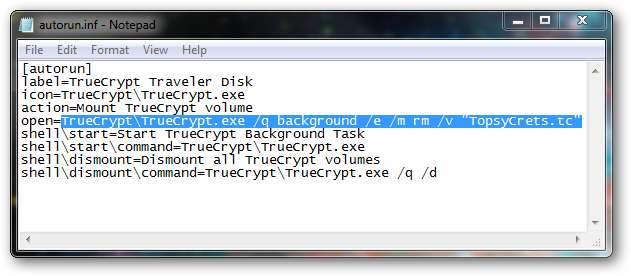
Δημιουργήστε ένα νέο αρχείο κειμένου που ονομάζεται MountTC.bat και επικολλήστε αυτό που αντιγράψατε προηγουμένως σε αυτό το αρχείο. Κατά την εκτέλεση, αυτό το αρχείο δέσμης θα τοποθετήσει τον τόμο TrueCrypt που είναι αποθηκευμένος στη μονάδα flash στο σύστημα κεντρικού υπολογιστή.
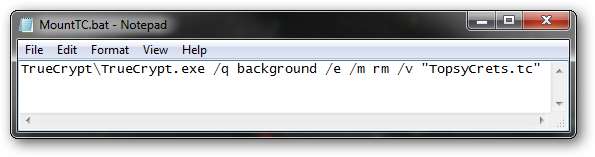
Επιστρέψτε στο αρχείο autorun.inf, αντιγράψτε το κείμενο ακολουθώντας τη γραμμή που ξεκινά με "shell \ dismount \ command =".

Δημιουργήστε ένα νέο αρχείο κειμένου που ονομάζεται DismountTC.bat και επικολλήστε αυτό που αντιγράψατε προηγουμένως σε αυτό το αρχείο. Κατά την εκτέλεση, αυτό το αρχείο δέσμης θα αποσυναρμολογήσει όλους τους τόμους TrueCrypt στο κεντρικό σύστημα.
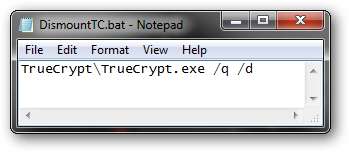
Όταν τελειώσετε, θα πρέπει να δείτε τα δύο αρχεία δέσμης που δημιουργήσαμε στη μονάδα flash.
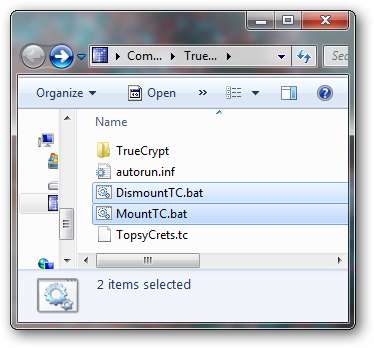
Άνοιγμα του τόμου TrueCrypt
Αφού συνδέσετε τη μονάδα flash στο κεντρικό μηχάνημα εάν ο τόμος TrueCrypt δεν επιχειρήσει να τοποθετηθεί αυτόματα, απλώς εκτελέστε το αρχείο MountTC.bat. Θυμηθείτε, το TrueCrypt πρέπει να είναι εγγενώς εγκατεστημένο ή πρέπει να έχετε δικαιώματα διαχειριστή στον κεντρικό υπολογιστή. Θα λάβετε μια προτροπή UAC εάν το TrueCrypt δεν είναι εγγενώς εγκατεστημένο, επομένως επιβεβαιώστε ότι θέλετε να συνεχίσετε.
Εισαγάγετε τον κωδικό πρόσβασής σας για τον τόμο TrueCrypt.
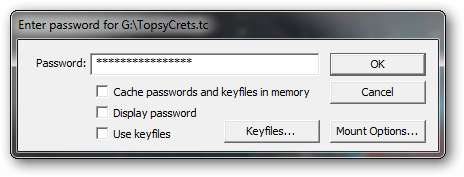
Ο τόμος σας θα τοποθετηθεί και θα εμφανίζονται τώρα τα κρυπτογραφημένα αρχεία σας.
Αντιγράψτε τυχόν αρχεία που θέλετε να προστατεύσετε μέσα από τον τόμο TrueCrypt και κανείς δεν θα μπορεί να έχει πρόσβαση σε αυτά χωρίς τον κωδικό πρόσβασης.
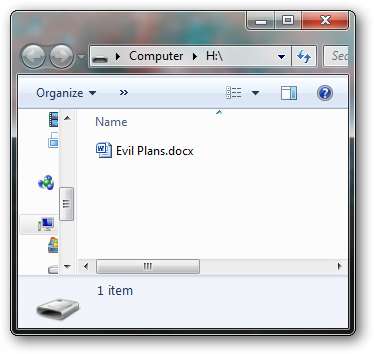
Μόλις τελειώσετε, απλώς εκτελέστε το αρχείο DismountTC.bat και ο τόμος TrueCrypt θα αποσυναρμολογηθεί με χαρά.
Σημαντική ειδοποίηση ασφαλείας
Είναι σημαντικό να καταλάβετε ότι ενώ τα αρχεία σας είναι κρυπτογραφημένα στη μονάδα flash, μόλις τοποθετήσετε τον τόμο TrueCrypt στον κεντρικό υπολογιστή, βρίσκονται στο έλεος αυτού του μηχανήματος. Ως αποτέλεσμα, θα πρέπει να είστε προσεκτικοί όταν αποφασίζετε να αποκτήσετε πρόσβαση στα αρχεία σας.







